Hướng dẫn dựng hình mâm xe oto
Bài hướng dẫn của thành viên mr2712 dịch từ 3Dnuts sẽ cho bạn một kỹ thuật dựng hình mâm xe hơi, mời bạn theo dõi bài viết này
– Tạo 1 Cylinder trong khung nhìn Top:
Radius: 40
Height: 30
Height Segments: 4
Cap Segments: 2
Sides: 30
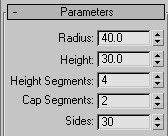
– Tạo 1 Tube cũng trong khung nhìn top:
Radius 1: 90
Radius 2: 105
Height: 80
Height Segments: 5
Cap Segments: 2
Sides: 60
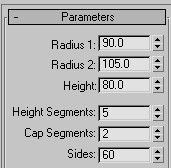
Trong khung nhìn Font các bạn di chuyển sao cho mặt trên của 2 khối = nhau.
– Quay Tube 1 góc -3 độ theo trục Z


– Convert cả 2 khối về Editable Poly:

– Chọn 1 khối rồi nhấn nút Attach  , sau đó chọn khối còn lại để “gắn” chúng lại với nhau.
, sau đó chọn khối còn lại để “gắn” chúng lại với nhau.
– Nhấn F4 để nhìn đc các cạnh của khối:

– Dùng Edge chọn 1 cạnh bên trong Tube:
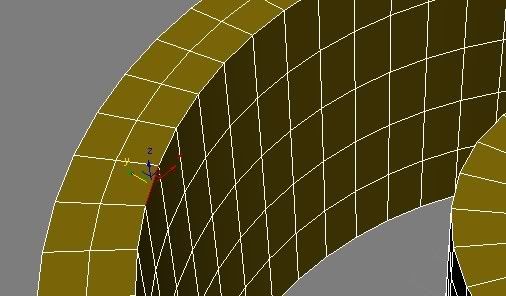
Sau đó nhấn Loop để chọn cả đường viền bên trong
– Trên khung nhìn Font chúng ta kéo xuống 1 chút rồi dùng công cụ Select and Uniform Scale để làm nó lớn hơn 1 chút như hình:

– Dùng Polygon chọn các mặt như sau:

– Nhấn vào nút vuông bên cạnh Bridge, chọn như hình:

Kích OK!
– Chọn tiếp các mặt như hình:
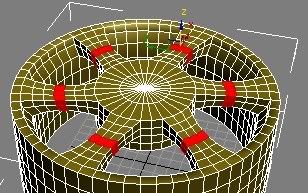
– Chọn Use Soft Selection:
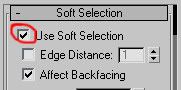
– Trong vùng nhìn top, ta kéo lên trên 1 chút để đc như hình:
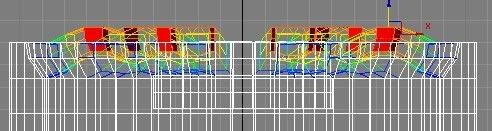

Bỏ chọn “Use Soft Selection”
– Chọn các mặt trên cùng của vành xe:

– Chọn Bevel với số liệu:
+ Hight: 0.4
+ Outline Amount: -0.4
– Chọn mặt dưới của vành xe: Rồi chọn Bevel với số liệu như bước trên:

Chọn các cạnh như hình sau:
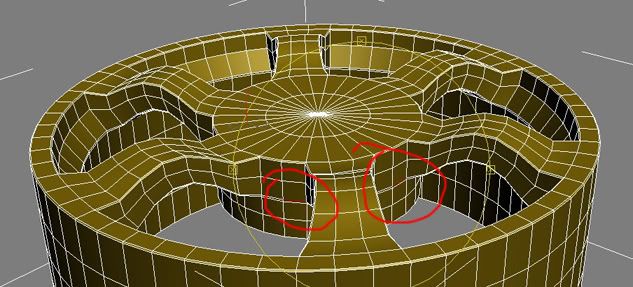
Sau đó nhấn Loop, mục đích là chọn các cạnh bên trong của dẻ xe.
– Dùng công cụ Select and Uniform kéo theo các cạnh để đc như hình:
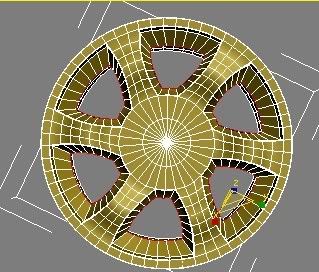
– Chọn tiếp các mặt bên như hình:

Nhấn Extrude tích chọn Local Normal, chọn giá trị -3. Nhấp Apply rồi nhấp OK, mục đích là chọn Extrude 2 lần!

– Chọn 3 cạnh ở mặt trong:

Nhấn nút Loop để chọn toàn bộ cạnh:

Kích nút Grow 2 lần để mở rộng lựa chọn và kích nút Shrink 1 lần để thu nhỏ lựa chọn.
– Tại khung nhìn Bottom (Để lựa chọn khung nhìn dưới ta nhấn V rồi tìm mục bottom) ta dùng công cụ Select and Uniform rồi kéo xuống theo trục X-Y:
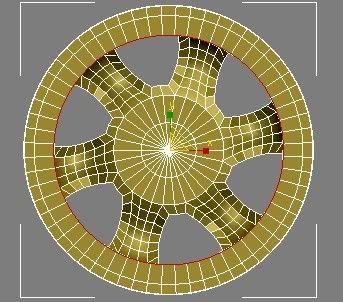
– Chọn tiếp các mặt như hình:
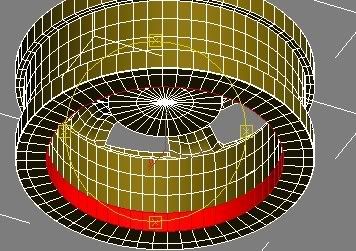
Dùng công cụ Select and Uniform và Select And Move để căn sao cho đc như hình sau:

– Ta chọn TurboSmooth trong 
Đồng thơi chọn:
– Chọn các cạnh như hình:
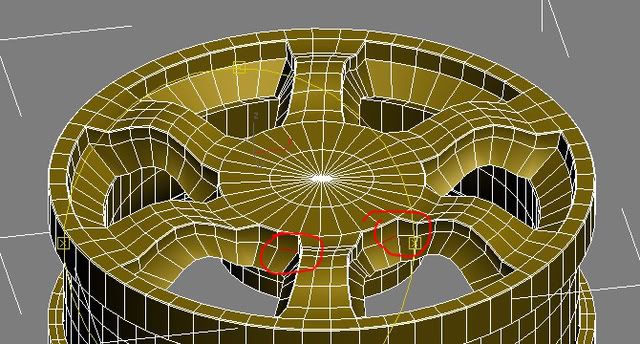
Sau đó nhấn Loop để Loop các cạnh, ta được:

Dùng công cụ Select and Uniform kéo lui xuống 1 chút. Mục địch để kéo các cạnh bên trong ra tạo độ cong cho dẻ vành.

– Chọn các mặt sau:
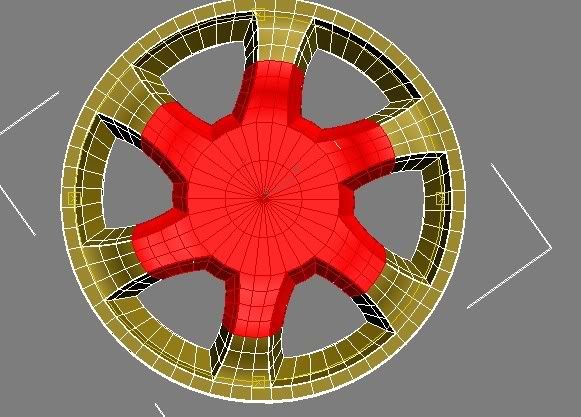
Kích Shrink 3 lần để thu nhỏ vùng chọn
– Lựa chọn Soft Selection rồi dùng công cụ Select and Uniform kéo lui xuống 1 chút theo trục X-Y để thu nhỏ tâm vành xe

Sau khi bỏ lựa chọn Soft Selection. Ta chọn cạnh sau:

Chọn lựa Chamfer, mục Chamfer Amount chọn giá trị 7, ấn Apply. Nhập tiếp giá trị 3, nhấn OK. Ta đã có 2 lần chamfer với 2 giá trị! Kết quả:

– Chọn tiếp cạnh như hình (Bạn nên dùng loop đề phòng chọn nhầm cạnh hoặc di chuyển cạnh)

Chọn chamfer có giá trị như hình:

– Chọn mặt như hình:
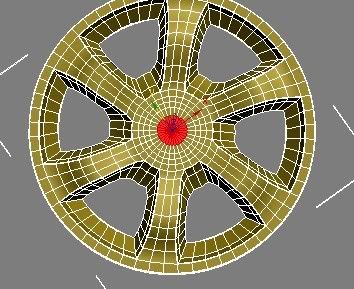
Bấm vào Grow và chọn tùy chọn Soft Selection:

– Dùng công cụ Select And Move trong vùng nhìn Font hoặc Left kéo các mặt chọn xuống 1 chút để đc như hình:
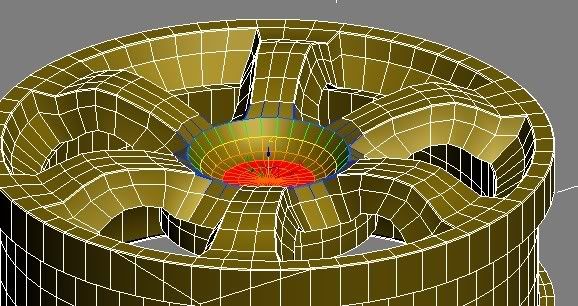
Bỏ chọn Soft Selection, để nguyên các mặt đang chọn. Ta chọn tiếp Extrude với giá trị 1.5 tại Local Normal như hình:


Bây giờ ta đục lỗ cho vành xe
Tại khung nhìn Top, ta vẽ 1 Cylinder tại vị trí và giá trị như hình:


– Tại tab Hierarchy ta chọn Affect Pivot Only. Kick chuột phải và công cụ Select And Move để mở bảng Move Tranform Type-in, nhập giá trị như hình, mục đích là đưa tâm đối tượng Cylinder về cùng trục với vành xe (Chú ý giá trị Z không quan trọng, chỉ cần bạn cho nó xuyên xua độ dày của trục bánh xe như hình là đc:
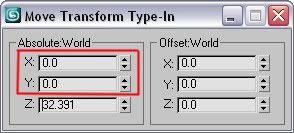

Bỏ chọn Affect Pivot Only
Tiếp theo đến bước nhân bản đối tượng Cylinder theo trục đối xứng:
Trong khi cylider đang đc chọn, ta vào tools/Array… trên thanh trình đơn để mở bảng Array. Nhập các giá trị như hình sau:
+ Chọn Preview để có thể xem đc trực tiếp những gì mình đang làm.
+ Nhấp vào Rotate. Tại cột Z chọn giá trị 360 (Độ).
+ Trong khung Array Dimensions, chọn 1D và nhập giá trị 5 (Giá trị cần nhân bản)
+ Kích OK để ra ngoài!
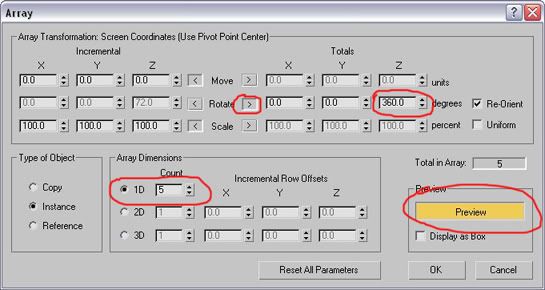
Biến đổi 1 Cylinder về Editable Poly, nhấp vào Attach rồi lần lượt chọn 4 Cylynder còn lại. Kích vào Attach lần nữa để kết thúc.
Chọn đối tượng vành xe. Tại tab Create, trong thanh cuộn Standard Primitives chọn Compound Objects.
+ Kích và ProBoolean.
+ Kích và Start Picking
+ Kích vào 1 trong các Cylinder vừa nhân bản ở trên.
Woow, lỗ đã bị đục thủng 
Đã xong. Bạn chọn TurboSmooth, gán vật liệ và thưởng thức thành quả:
Cheer 

Nguồn: 3Dnuts





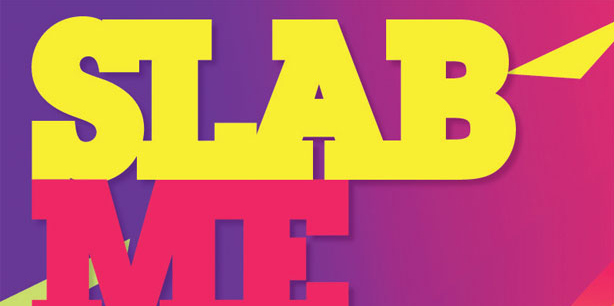










rat la hay, thank nhieu